标签:示例 依赖项 文件中 enter 工作文件夹 lin mirror arch python程序
初见Anaconda
Anaconda是由Python提供支持的领先的开放数据科学平台,是包管理器和环境管理器,Jupyter notebook 可以将数据分析的代码、图像和文档全部组合到一个web文档中;其开源版本是Python和R的高性能分发版本,包括超过100个用于数据科学的最流行的Python,R和Scala软件包。
安装Python 3.6成功了,但是听说Anaconda中有预装Python,我似乎做了多余的事。没关系,权且当作长见识了......下载Anaconda格外不顺利,先后在官网操作6次,历经8h,愣是下载失败。最后按照(时光星雨:https://blog.csdn.net/qq_36790747/article/details/63257244)的笔记顺利安装,速度确实快了至少5倍。
Anaconda安装包从清华镜像下载:Tsinghua Open Source Mirror(推荐)
1. 是否把Anaconda加入环境变量,这涉及到能否直接在cmd中使用conda、jupyter、ipython等命令,推荐打勾。安装时需要勾选 to my PATH environment
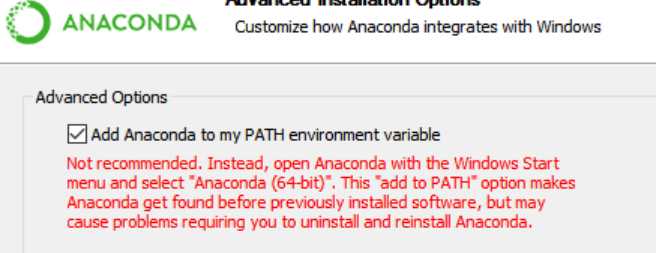
2. 如果因某些原因导致环境变量未设置好,Windows 设置环境变量的后期挽救方案----手动在环境变量中添加Python目录:
1)在命令提示框中(cmd) : 输入 path=%path%;C:\Python 按下"Enter",其中: C:\Python 是Python的安装目录。
2)右键点击"计算机"--"属性"---高级系统设置--环境变量—系统变量---选中Path,编辑---添加安装路径,(若“编辑文本”,则路径直接用分号";"与之前的其他路径隔开---“;D:\ Python 3.6”)
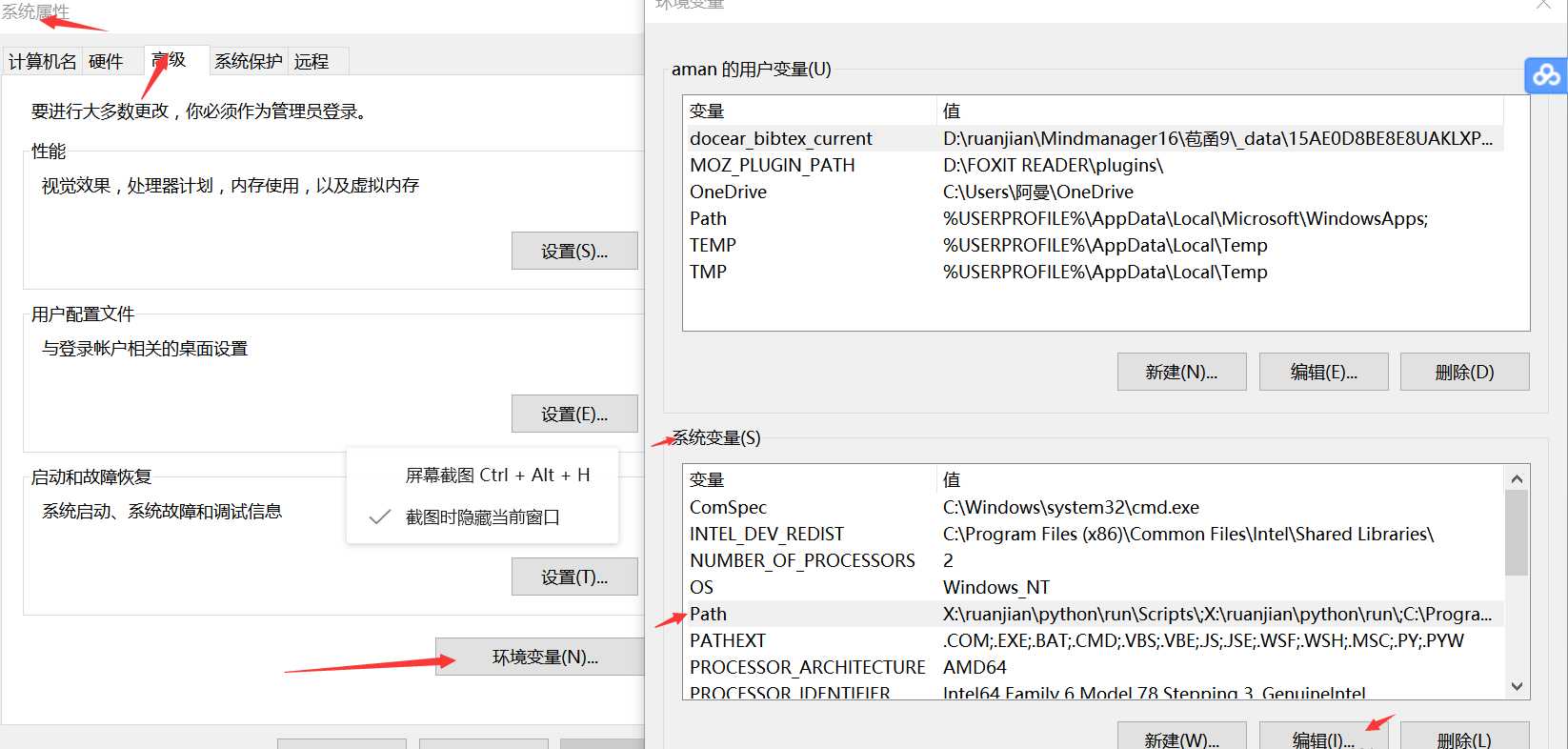
3)设置成功以后,在cmd命令行,输入命令"python",就可以有相关显示。
3. 检查劳动成果:
1)运行 开始菜单->Anaconda3—>Anaconda Prompt : conda-version
2)可能出现无权限的情况,原因是win10系统需管理员方式打开软件。(猴子的文: https://www.zhihu.com/question/58033789/answer/254673663)
3)如果Anaconda Prompt中可以使用conda命令,接着下面继续操作。
4)为了避免后面使用报错,你需要先更新下所有包。在终端输入更新所有包的命令:conda update --all 提示是否更新的时候输入 y(Yes)。
5)另外,‘upgrade\xa0\xa0\xa0‘ (choose from ‘clean‘, ‘config‘, ‘create‘, ‘help‘, ‘info‘, ‘install‘, ‘list‘, ‘package‘, ‘remove‘, ‘uninstall‘, ‘search‘, ‘update‘, ‘upgrade‘
清华TUNA镜像源有Anaconda仓库镜像地址,我们将其加入conda的配置。
请在cmd中运行以下代码:或(运行 开始菜单->Anaconda3—>Anaconda Prompt)
1) conda config --add channels https://mirrors.tuna.tsinghua.edu.cn/anaconda/pkgs/free/
2) conda config --set show_channel_urls yes
3) # 设置搜索时显示通道地址
Python的环境管理
conda 可以为你不同的项目建立不同的运行环境。
1)创建环境
在终端中使用: conda create -n env_name package_names
上面的命令中,env_name 是设置环境的名称(-n 是指该命令后面的env_name是你要创建环境的名称),package_names 是你要安装在创建环境中的包名称。
例如,要创建环境名称为 py3 的环境并在其中安装 pandas,在终端中输入 conda create -n py3 pandas。
2)创建环境时,可以指定要安装在环境中的 Python 版本
当你同时使用 Python 2.x 和 Python 3.x 中的代码时这很有用。要创建具有特定 Python 版本的环境,例如创建环境名称为py3,并安装最新版本的Python3在终端中输入:conda create -n py3 python=3
或也可以这样创建环境名称为py2,并安装最新版本的Python2:conda create -n py2 python=2
3)我们现在安装的是最新版Anaconda3,其自带的Python版本为3.6,如果我们需要添加2.7版本的Python,可以进行如下操作。(同理,如果要添加Python 3.x,之后操作里的2.7改为3.6或3.5即可)
conda create -n py27 python=2.7
4)共享环境(还不会操作)
a. 你可以在你当前的环境终端中使用 conda env export > environment.yaml 将你当前的环境保存到文件中包保存为YAML文件(包括Pyhton版本和所有包的名称)。
b. 命令的第一部分 conda env export 用于输出环境中的所有包的名称(包括 Python 版本)。
c. 在“notebook工作文件夹”下(及你在终端中上图的路径)可以看到导出的环境文件:
在 GitHub 上共享代码时,最好同样创建环境文件并将其包括在代码库中。这能让其他人更轻松地安装你的代码的所有依赖项。
导出的环境文件,在其他电脑环境中如何使用呢?
d. 首先在conda中进入你的环境,比如activate py3
e. 然后在使用以下命令更新你的环境:其中-f表示你要导出文件在本地的路径,所以/path/to/environment.yml要换成你本地的实际路径:conda env update -f=/path/to/environment.yml
f. 对于不使用 conda 的用户,通常还可使用 pip freeze > environment.txt 将一个 txt文件导出并包括在其中。
举例:
首先,我在自己的电脑上在conda中将项目的包导出成environment.txt 文件;然后我将该文件包含在项目的代码库中,其他项目成员即使在他的电脑上没有安装conda也可以使用该文件来安装和我一样的开发环境;他在自己的电脑上进入python命令环境,然后运行以下命令就可以安装该项目需要的包:(其中/path/requirements.txt是该文件在你电脑上的实际路径)pip install -r /path/requirements.txt
5)激活环境:通过activate py3命令
6)退出环境:通过deactivate py3。
7)列出环境:用 conda env list 就可以列出你创建的所有环境(或通过conda info -e命令查看已有的环境)。当前所在环境的旁边会有一个星号。默认的环境(即当你不在选定环境中时使用的环境)名为 root。
8)删除环境:通过conda remove -n env_name –all来删除指定的环境(如果不添–all参数,而是指明某个库名,则是删除该库;在这里环境名为 env_name)。
9) TensorFlow环境在windows上安装与简单示例 (参考叶晚林的文:https://blog.csdn.net/darlingwood2013/article/details/60322258)
1.检测目前安装了哪些环境:conda info --envs
2.检查目前有哪些版本的python可以安装:conda search --full-name python
3.安装版本3.6的python:conda create --name tensorflow python=3.6 (tensorflow环境中安装了python=3.6)
5.按照提示,激活之:activate tensorflow
6.确保名叫tensorflow的环境(与py3的环境类似)已经被成功添加:conda info --envs
7.检查新环境中的python版本:python --version
8.退出当前环境:deactivate
9.切换环境:activate py3
10、还可以点开Anaconda Navigator查看已配置的环境和安装的包。
安装了 Anaconda 之后,就可以很方便的管理包了(安装,卸载,更新)。
1 安装包
在Anaconda Prompt中键入:conda install package_name
例如,要安装 pandas,在终端中输入:conda install pandas
你还可以同时安装多个包。类似conda install pandas numpy的命令会同时安装所有这些包。还可以通过添加版本号(例如conda install numpy=1.10)来指定所需的包版本。
conda 还会自动为你安装依赖项。例如,scipy 依赖于 numpy,因为它使用并需要 numpy。如果你只安装 scipy (conda install scipy),则 conda 还会安装 numpy(如果尚未安装的话)。
2 卸载包
在终端中键入:conda remove package_names
上面命令中的package_names是指你要卸载包的名称,例如你想卸载pandas包:conda remove pandas
3 更新包
在终端中键入:conda update package_name
如果想更新环境中的所有包(这样做常常很有用),使用:conda update --all。
4 搜索包:不知道要找的包的确切名称,可以尝试使用conda search search_term 进行搜索。例如,我知道我想安装numpy,但我不清楚确切的包名称。我可以这样尝试:conda search num。
1 变量的定义
1). 变量名只能是 字母、数字或下划线的任意组合
2). 变量名的第一个字符不能是数字
3). 关键字不能声明为变量名[‘and‘, ‘as‘, ‘assert‘, ‘break‘, ‘class‘, ‘continue‘, ‘def‘, ‘del‘, ‘elif‘, ‘else‘, ‘except‘, ‘exec‘, ‘finally‘, ‘for‘, ‘from‘, ‘global‘, ‘if‘, ‘import‘, ‘in‘, ‘is‘, ‘lambda‘, ‘not‘, ‘or‘, ‘pass‘, ‘print‘, ‘raise‘, ‘return‘, ‘try‘, ‘while‘, ‘with‘, ‘yield‘]
2 文字格式
1)驼峰体
AgeOfOldboy = 56
NumberOfStudents = 80
2)下划线(推荐使用)
age_of_oldboy = 56
number_of_students = 80
3)常量
程序员约定俗成用变量名全部大写代表常量
AGE_OF_OLDBOY = 56
3 注释使用“#”,增加代码的可读性。
1)代码注释分单行和多行注释, 单行注释用#,多行注释可以用三对双引号""" """
2)代码注释的原则:
#1. 不用全部加注释,只需要在自己觉得重要或不好理解的部分加注释即可
#2. 注释可以用中文或英文,但不要用拼音
4 文件头(中文的引入)
#!/usr/bin/env python
# -*- coding: utf-8 -*-
5 第一个python程序
#进入解释器的交互式模式:调试方便,无法永久保存代码
#脚本文件的方式(使用nodpad++演示):永久保存代码
强调:python解释器执行程序是解释执行,即打开文件读内容,因此文件的后缀名没有硬性限制,但通常定义为.py结尾
全文参考:1 https://blog.csdn.net/qq_36790747/article/details/63257244
2 https://www.zhihu.com/question/22112542/answer/166053516
3 https://www.zhihu.com/question/58033789/answer/254673663
4 https://blog.csdn.net/darlingwood2013/article/details/60322258
人生第一篇博客
2018.5.4
标签:示例 依赖项 文件中 enter 工作文件夹 lin mirror arch python程序
原文地址:https://www.cnblogs.com/xijiapei1122/p/8998660.html